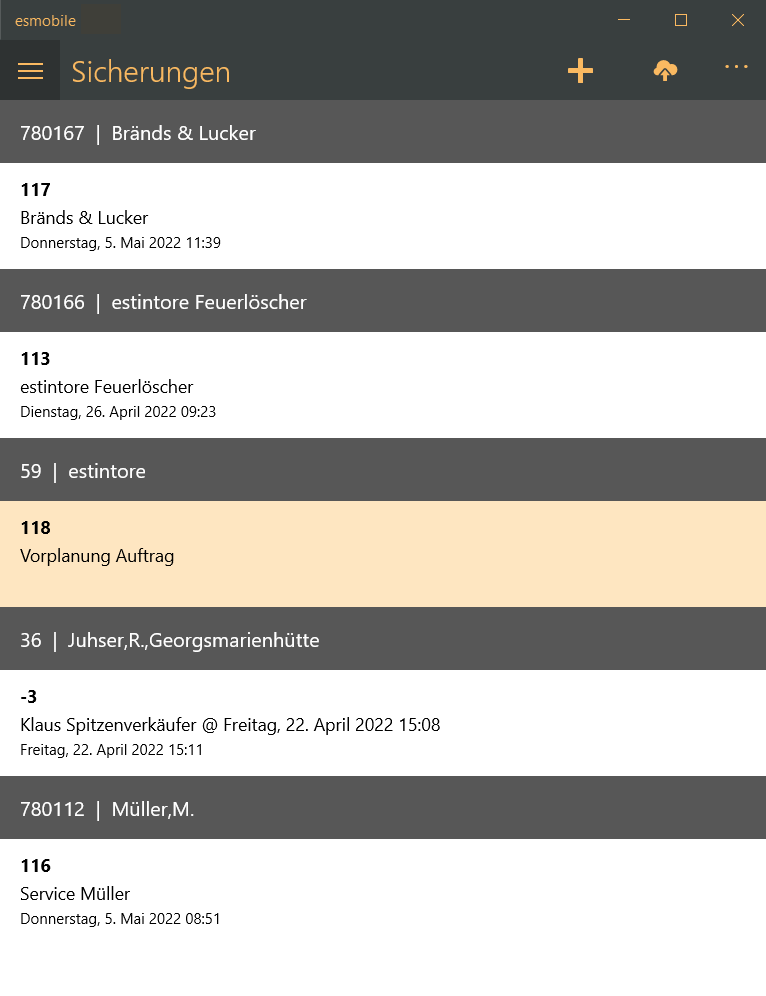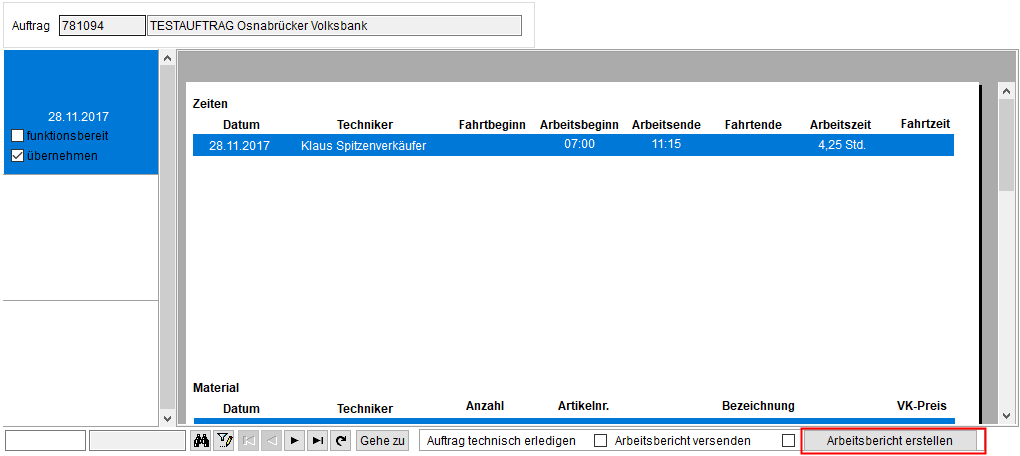Unter dem Menüpunkt Arbeitsberichte | Sicherungen können abgeschlossene Arbeitsberichten (mit oder ohne Unterschrift), welche sich aus verschiedenen Gründen nicht synchronisiert worden sind, einen Auftrag zugeordnet oder an den zentralen Server hochgeladen werden. In der Sicherung des Arbeitsberichtes sind die Arbeitszeiten, das installierte Material und die Unterschrift enthalten.
Wird die Sicherung eines Arbeitsberichtes hochgeladen, kann diese dann vom Innendienst im Bereich der Offline Berichte im jeweiligen Auftrag verarbeitet werden.
Funktionen
Über die Symbolschaltfläche in der Titelleiste der esmobile-App haben Sie Zugriff auf die jeweiligen Funktionen des aktuellen Formulars / Moduls.
Je nach Plattform (UWP / iOS) und Bildschirmgröße können einige Symbole / Icons ausgeblendet sein.
Über die ![]() Mehr-Schaltfläche können Sie sich diese ausgeblendeten Funktionen anzeigen lassen.
Mehr-Schaltfläche können Sie sich diese ausgeblendeten Funktionen anzeigen lassen.
![]() Windows / UWP
Windows / UWP
In der Windows UWP Version der esmobile-App können Sie sich über die ![]() Mehr-Schaltfläche die Bedeutung / Beschriftung der Symbolschaltfläche einblenden lassen.
Mehr-Schaltfläche die Bedeutung / Beschriftung der Symbolschaltfläche einblenden lassen.
Bei erneutem Antippen / Anklicken der ![]() Mehr-Schaltfläche wird die Beschriftung wieder ausgeblendet.
Mehr-Schaltfläche wird die Beschriftung wieder ausgeblendet.
 Auftrag auswählen
Auftrag auswählen
Konnte der Arbeitsbericht nicht synchronisiert werden weil nicht der richtige Auftrag zugeordnet worden ist, können Sie hier noch einen anderen Auftrag auswählen.
Arbeitsbericht Sicherung einen anderen Auftrag zuordnen
-
Wählen Sie eine Arbeitsbericht Sicherung durch Antippen / Anklicken in der Liste aus.
-
Tippen / Klicken Sie auf die Schaltfläche
 Auftrag auswählen und wählen auf der Auftragsliste einen Auftrag aus.
Auftrag auswählen und wählen auf der Auftragsliste einen Auftrag aus. -
Prüfen Sie erneut, ob der Arbeitsbericht mit der geänderten Auftragszuordnung synchronisiert werden kann.
 Sicherung hochladen
Sicherung hochladen
Ist eine direkte Synchronisation eines Arbeitsberichtes nicht möglich, kann der Arbeitsbericht direkt an den Server hochgeladen werden. Die Bearbeitung kann dann durch den Innendienst erfolgen.
Sicherung eines Arbeitsberichtes hochladen
-
Wählen Sie eine Arbeitsbericht Sicherung durch Antippen / Anklicken in der Liste aus.
-
Tippen / Klicken Sie auf die Schaltfläche
 Sicherung hochladen.
Sicherung hochladen.Nach dem erfolgreichen Hochladen wird eine entsprechende Meldung angezeigt.
-
Nachdem die Sicherung des Arbeitsberichtes hochgeladen wurden, kann im esoffice in der Auftragsbearbeitung unter dem entsprechenden Auftrag und dem Register Offline Daten ein Arbeitsbericht aus den hoch geladenen Daten erzeugt werden. Dies geschieht über die Schaltfläche Arbeitsbericht erstellen.
Sicherung löschen
Sollte es zu Unstimmigkeiten kommen, die eine Synchronisierung verhindern, können hier bei Bedarf einzelne Einträge gelöscht werden.
Durch das Löschen von Synchronisations-Einträgen werden die dazugehörenden Vorgänge (Datensatz anlegen, ändern, löschen etc.) endgültig gelöscht und nicht an den Server übertragen. Dieser Vorgang kann nicht rückgängig gemacht werden und sollte daher nur mit Umsicht eingesetzt werden.
![]() Windows / UWP
Windows / UWP
Tippen / Klicken Sie mit der rechten Maustaste auf den zu löschenden Eintrag. Es wird eine Löschen-Schaltfläche angezeigt. Über diese Schaltfläche kann der Eintrag endgültig gelöscht werden.
![]() Apple iOS
Apple iOS
Wischen Sie den zu löschenden Eintrag nach links. Rechts wird eine Löschen-Schaltfläche angezeigt. Über diese Schaltfläche kann der Eintrag endgültig gelöscht werden.